电脑系统高级恢复怎么选不-电脑系统高级恢复怎么选不了桌面
1.电脑高级选项怎么修复电脑
2.电脑自动还原系统如何关闭
电脑高级选项怎么修复电脑
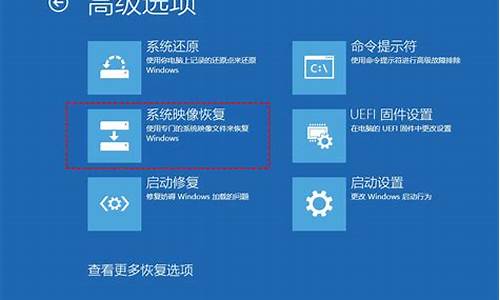
电脑高级选项怎么修复电脑具体操作如下:
如果Windows10可以启动到桌面
1、进入Windows10桌面后,点击开始菜单,然后再点击“设置”;
2、然后选择“更新和安全”,在“更新和恢复”界面下点击“恢复”,然后在高级启动下面点击“立即重启”;
3、选择一个选项,选择“疑难解答”;在“疑难解答”中点“高级选项”;在高级选项中点击“启动设置”;
4、点击“重启”按钮;电脑此时会重启,重启后即可进入Windows高级选项菜单界面,根据需要选择修复选项。
如果Windows10已经无法启动到桌面
1、开机过程到无法继续启动画面时,长按电源键关机,并重新开机,如此重复3次以上,这样再次开机后直接会出现“恢复”的界面,单击“查看高级修复选项”;
2、选择一个选项,选择“疑难解答”,在“疑难解答”中点“高级选项”;在高级选项中点击“启动设置”;
3、点击“重启”按钮;电脑此时会重启,重启后即可进入Windows高级启动菜单界面,根据需要选择修复选项。
电脑自动还原系统如何关闭
具体关闭步骤如下:
1、右键桌面计算机图标 - 属性。
2、在打开的系统窗口,点击左侧的高级系统设置。
3、在弹出的系统属性窗口,点击:系统保护。如果要关闭C盘的系统还原,左键点击本地磁盘(C:),再点击:配置。
4、在系统保护本地磁盘(C:)窗口,点击系统还原栏中的“关闭系统保护”,再点击确定。
5、这时会弹出一个系统保护窗口,询问:您确定要禁用此驱动器上的系统保护吗?点击是。
6、回到系统属性窗口,我们看到本地磁盘(C:)(系统)保护已经关闭。
如需打开,可重复第4步骤,选择前两个选项中的一个即可。
还原系统是一类靠数据保护和还原技术为基础的对计算机运行和数据进行安全防护的产品的统称。
用户如何选择:
1、如果您是个人用户,可以试用各类纯软件还原产品,能满足您的要求就行。很多还原软件也可以免费下载到。
2、如果您是网吧用户、学校用户,或者试用了各种纯软件还原,还是碰到解决不了的问题,或遇到被穿透的情况,则应该倾向于选择硬件卡载体还原或纯硬件还原。
3、碰到顽固机器狗病毒及最新变种,或期望一次性彻底解决病毒长期防御问题,可以直接试用纯硬件还原产品。
三类还原系统:
1、纯软件还原:如XP自带的系统还原功能、还原精灵、冰点还原、网维大师等;
2、硬件卡载体还原:如各类保护卡(海光蓝卡、易生增霸卡、小哨兵还原卡、三茗还原卡等),只是利用了PCI板块承载BOOTROOM,比软件还原尽早的获得系统控制权,根本原理还是跟纯软件还原一致的;
3、纯硬件还原:现在好像只有一个真正的产品即蓝芯防毒卡,在物理上直接接管硬盘读写,采用下一代硬盘高速接口PCI-E,解决各种软件还原的原理性缺陷,对穿透的防御能力达到极致。
声明:本站所有文章资源内容,如无特殊说明或标注,均为采集网络资源。如若本站内容侵犯了原著者的合法权益,可联系本站删除。












